Избегайте неправильной настройки Chrome для работы при запуске
- Пользователи жалуются на то, что Chrome замедляет процесс загрузки их систем, потому что он запускается при запуске.
- Включение функции запуска для Chrome и разрешение ему выполнять фоновые операции могут вызвать проблему.
- Вам следует попробовать отключить фоновые операции и изменить настройки конфиденциальности вашей учетной записи.

- Простая миграция: используйте ассистент Opera для переноса существующих данных, таких как закладки, пароли и т. д.
- Оптимизируйте использование ресурсов: ваша оперативная память используется более эффективно, чем Chrome.
- Повышенная конфиденциальность: бесплатный и безлимитный встроенный VPN
- Нет рекламы: встроенный блокировщик рекламы ускоряет загрузку страниц и защищает от интеллектуального анализа данных
- Скачать Оперу
Некоторые приложения могут замедлить процесс загрузки вашего ПК, поскольку они открываются при запуске. Естественно, Chrome не должен открываться при запуске, но если настройки были изменены, эта проблема может увеличить время загрузки.
Поэтому мы расскажем вам, что делать в такой ситуации. Кроме того, вы можете проверить нашу статью о исправление медленной загрузки в Windows 11.
Почему Chrome открывается при запуске?
Многие факторы могут быть причиной того, что Google Chrome открывается при запуске. Некоторые примечательные из них:
- Chrome разрешено запускать при каждом запуске – Chrome нормально запускается сразу после начала загрузки системы, если он настроен на запуск при запуске в Диспетчер запуска Windows.
- Проблемы с настройками фона Chrome - Разрешение настроек фона Chrome может позволить ему работать в фоновом режиме, даже когда вы закрываете приложение. Таким образом, открытие Chrome при запуске, даже если оно отключено, может быть связано с этим.
- Chrome настроен на получение вкладок - Google Chrome настроен на восстановление и повторное открытие всех закрытых вкладок из последнего сеанса просмотра при каждом запуске браузера. Следовательно, эта функция может запускать приложение при запуске.
К счастью, вы можете решить эту проблему, выполнив некоторые шаги по устранению неполадок, которые мы обсудим позже в этой статье.
Как я могу запретить Chrome открываться при запуске?
Прежде чем приступить к каким-либо дополнительным шагам, выполните следующие действия:
- Запустите проверку на наличие вирусов и вредоносных программ.
- Убедитесь, что вы закрыли приложение Chrome на своем ПК.
- Перезагрузите Windows в безопасном режиме и проверьте, запускается ли Chrome при запуске.
Если проблема не устранена, выполните следующие решения:
1. Отключить фоновую работу в настройках Chrome
- Запуск Гугл Хром на вашем ПК. Нажмите на три точки кнопку в правом верхнем углу, чтобы открыть меню, затем выберите Настройки.
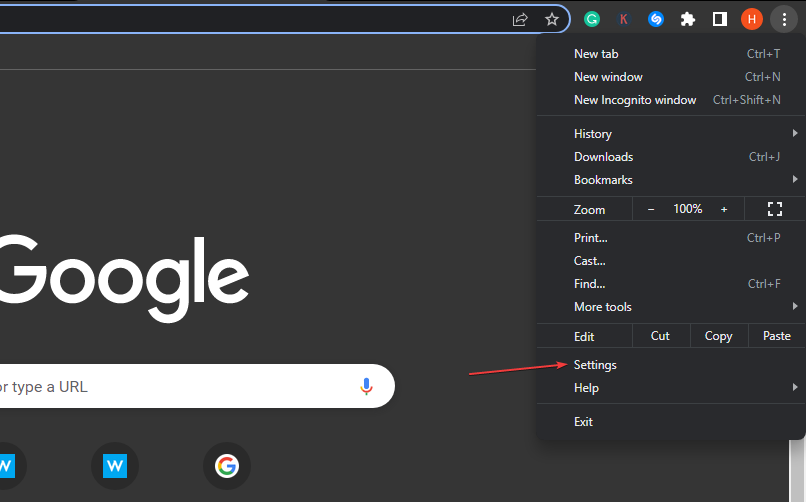
- Под Система, выключите переключатель для Продолжайте запускать фоновые приложения, когда Google Chrome закрыт.

- Закройте Chrome и перезагрузите компьютер.
Совет эксперта:
СПОНСОР
Некоторые проблемы с ПК трудно решить, особенно когда речь идет о поврежденных репозиториях или отсутствующих файлах Windows. Если у вас возникли проблемы с исправлением ошибки, возможно, ваша система частично сломана.
Мы рекомендуем установить Restoro, инструмент, который просканирует вашу машину и определит, в чем проблема.
кликните сюда скачать и начать ремонт.
Отключение вышеуказанной функции остановит любые фоновые операции в Chrome и предотвратит его запуск после закрытия. Прочитать о как исправить хром не открывается в Windows 11 в случае сбоя.
2. Отключить через диспетчер задач
- Нажимать Ctrl + Сдвиг + Esc ключи, чтобы открыть Диспетчер задач.
- Нажать на Запускать вкладка
- Находить Хром в списке программ щелкните по нему правой кнопкой мыши и выберите Запрещать из выпадающего меню.
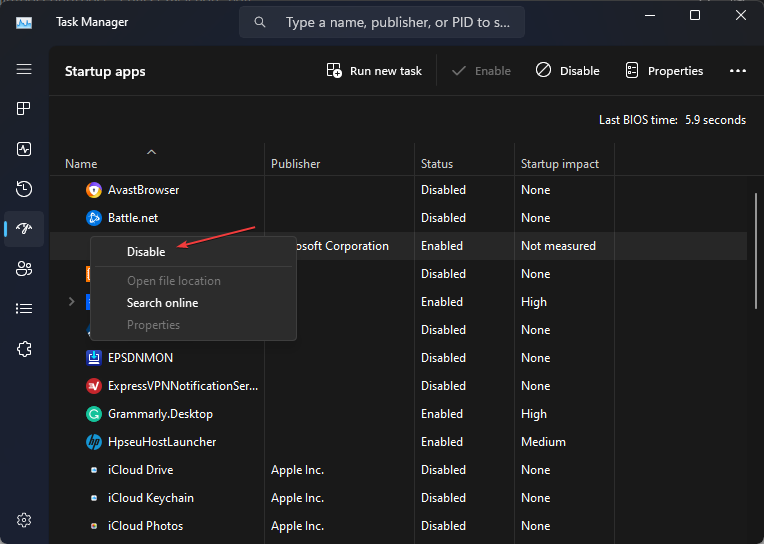
- Выйдите из окна диспетчера задач и перезагрузите компьютер, чтобы проверить, запускается ли Chrome при запуске.
Отключение Chrome на вкладке «Автозагрузка» остановит функцию автозапуска. Если Диспетчер задач работает некорректно, не стесняйтесь проверять это руководство для решения.
- Включить Google Chrome для открытия в полноэкранном режиме каждый раз
- Низкое качество Netflix в Chrome: улучшите его с помощью этих 4 исправлений
- chrome //net-internals/#dns mobile [Что это?]
- 3 способа исправить Chrome, когда размер шрифта слишком мал на вкладках
- Как навсегда избавиться от уведомлений Chrome
3. Удалить Chrome из списка автозагрузки через редактор реестра
- Нажимать Окна + р ключ, чтобы открыть Бегать диалоговое окно, введите Редактори нажмите ХОРОШО запустить Редактор реестра.
- Перейдите по следующему пути:
Компьютер\HKEY_CURRENT_USER\Software\Microsoft\Windows\CurrentVersion\Выполнить - Удалите любой файл, ссылающийся на Гугл Хром в этой папке.
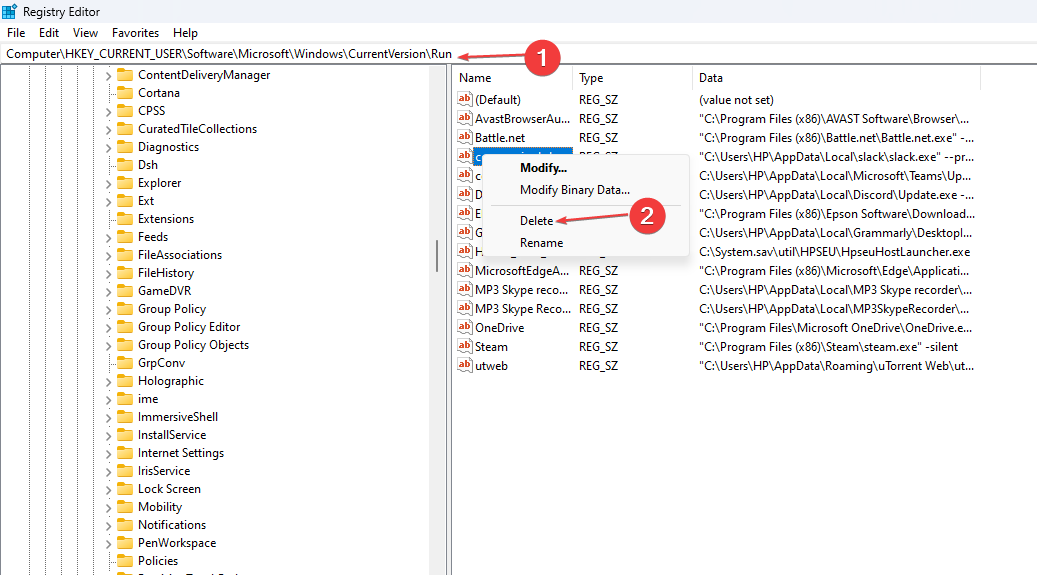
- Перейдите по следующему пути:
Компьютер\HKEY_CURRENT_USER\ПРОГРАММНОЕ ОБЕСПЕЧЕНИЕ\Microsoft\Windows\CurrentVersion\Explorer\StartupApproved\Run - Удалите любой файл, ссылающийся на Гугл Хром в этой папке.

- Перезагрузите компьютер, чтобы инициировать изменения в редакторе реестра, и проверьте, сохраняется ли проблема.
Удаление ключей Chrome StartupApproved приведет к удалению приложения из списка автозагрузки, что предотвратит его запуск при загрузке системы. Далее, проверьте как исправить поврежденный редактор реестра в Windows 11, если вы столкнулись с проблемой.
4. Измените настройки конфиденциальности своей учетной записи
- Щелкните левой кнопкой мыши Начинать кнопка, тип параметры входа, и нажмите на него, чтобы открыть Настройки системы.
- Выключите переключатели для Используйте мою информацию для входа, чтобы автоматически завершить настройку после обновления и Автоматически сохранять мои перезапускаемые приложения параметры.

- Перезагрузите компьютер, чтобы увидеть, запускается ли Chrome при запуске.
Отключение этих настроек конфиденциальности запрещает приложениям использовать информацию для входа в вашу учетную запись для настройки приложений и их автоматического запуска.
5. Переустановите Chrome
- Нажимать Окна + я ключ, чтобы открыть Параметры Windows приложение.
- Выбирать Программы и нажмите на Установленные приложения.

- Перейдите к Хром и нажмите на него, затем выберите Удалить.

- Затем скачать хром и переустановите его на свой компьютер.
Переустановка Chrome исправит все ошибки файла приложения, вызывающие проблемы с его функциональностью. Однако это должен быть ваш последний вариант, потому что это приведет к потере данных приложения.
Таким образом, в этом руководстве описаны различные способы исправления открытия Chrome при запуске. Также вас могут заинтересовать исправления для Сбой браузера Chrome после обновления Windows на вашем ПК.
Если у вас есть дополнительные вопросы или предложения, оставьте их в разделе комментариев.
Все еще есть проблемы? Исправьте их с помощью этого инструмента:
СПОНСОР
Если приведенные выше советы не помогли решить вашу проблему, на вашем ПК могут возникнуть более серьезные проблемы с Windows. Мы рекомендуем загрузка этого инструмента для ремонта ПК (оценка «Отлично» на TrustPilot.com), чтобы легко их решать. После установки просто нажмите кнопку Начать сканирование кнопку, а затем нажмите на Починить все.

